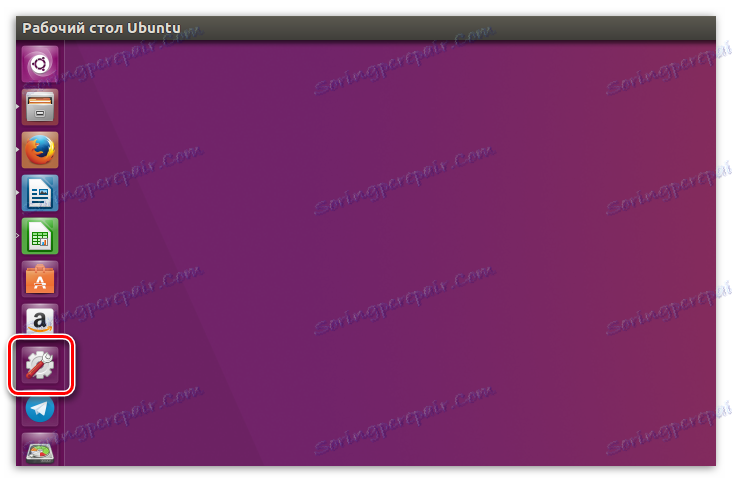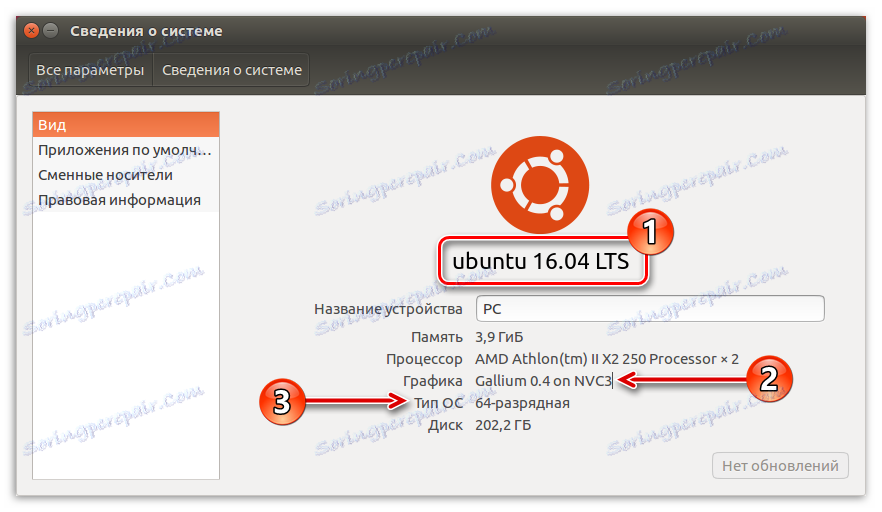Získajte informácie o verzii distribúcie systému Linux
V ľubovoľnom operačnom systéme existujú špeciálne nástroje alebo metódy, ktoré vám oznamujú jeho verziu. Distribúcia Linuxu nebola výnimkou. V tomto článku budeme hovoriť o tom, ako nájsť verziu systému Linux.
Prečítajte si tiež: Ako zistiť verziu operačného systému v systéme Windows 10
obsah
Naučte sa verziu systému Linux
Linux je len jadrom, na ktorom sa rozvíjajú rôzne distribúcie. Niekedy v ich hojnosti je ľahké sa dostať zmätený, ale keď viete, ako skontrolovať verziu samotného jadra alebo grafický shell, môžete kedykoľvek získať všetky potrebné informácie. A existuje veľa spôsobov, ako skontrolovať.
Metóda 1: Inxi
Inxi pomôže v dvoch účtoch zhromaždiť všetky informácie o systéme, ale je predinštalovaný len v Linux Mint. Ale na tom nezáleží, absolútne každý užívateľ ho môže nainštalovať z oficiálneho úložiska za niekoľko sekúnd.
Inštalácia nástroja a samotná práca s ním nastane v "Terminal" - analógovom príkaze "Command line" v systéme Windows. Preto predtým, ako začnete uvádzať všetky možné varianty kontroly informácií o systéme pomocou "Terminálu" , stojí za to urobiť poznámku a povedať, ako otvoriť tento veľmi "Terminál" . Ak to chcete urobiť, stlačte klávesy CTRL + ALT + T alebo vyhľadajte systém pomocou vyhľadávacieho dotazu "Terminál" (bez úvodzoviek).
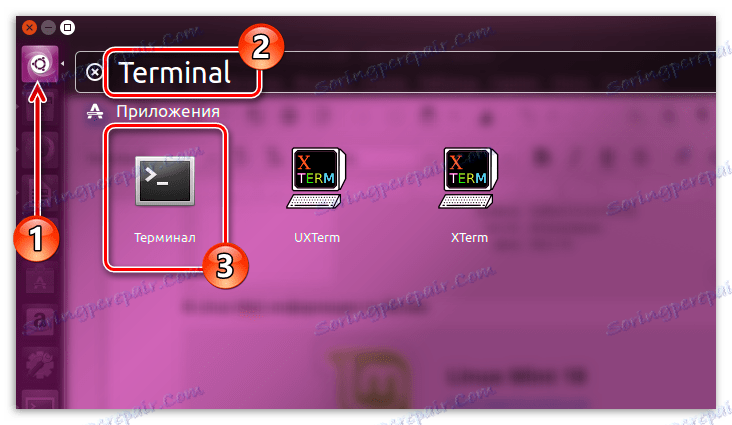
Prečítajte si tiež: Ako otvoriť príkazový riadok v systéme Windows 10
Inštalácia aplikácie Inxi
- Do príkazu "Terminal" zadajte nasledujúci príkaz a stlačením klávesu Enter nainštalujte nástroj Inxi:
sudo apt install inxi - Potom budete vyzvaní na zadanie hesla, ktoré ste zadali pri inštalácii operačného systému.
- Počas procesu sťahovania a inštalácie programu Inxi musíte svoj súhlas udeliť zadaním symbolu "D" a stlačením klávesu Enter .
Poznámka: pri zadávaní hesla sa symboly v "Terminal" nezobrazujú, preto zadajte požadovanú kombináciu a stlačte kláves Enter a systém vám povie, či ste zadali heslo správne alebo nie.
Po kliknutí na riadok v "Terminál" sa rozbehne - to znamená, že proces inštalácie začal. Nakoniec musíte počkať, kým skončí. Môžete to určiť pomocou prezývky a názvu počítača.
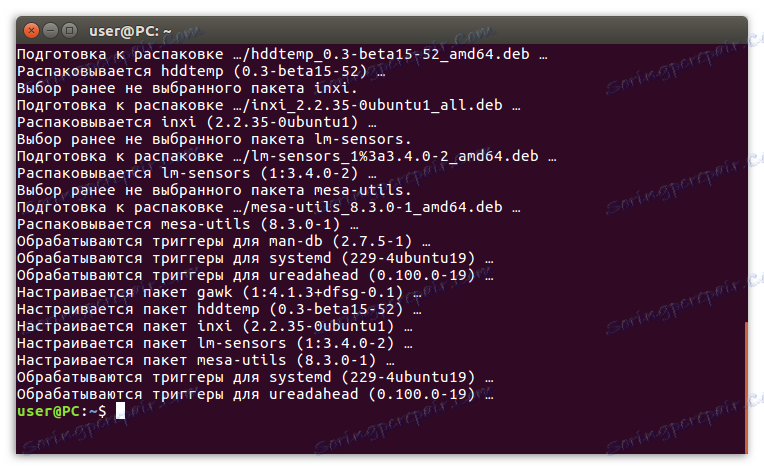
Verifikácia verzie
Po inštalácii môžete skontrolovať informácie o systéme zadaním nasledujúceho príkazu:
inxi -S
Potom sa zobrazia nasledujúce informácie:
- Hosť - názov počítača;
- Jadro - jadro systému a jeho bitová hĺbka;
- Desktop - grafická škrupina systému a jeho verzia;
- Distro - názov distribúcie a jeho verzia.

Nie sú to však všetky informácie, ktoré môže nástroj Inxi poskytnúť. Ak chcete zistiť všetky informácie, zadajte príkaz:
inxi -F
V dôsledku toho sa zobrazia všetky informácie.
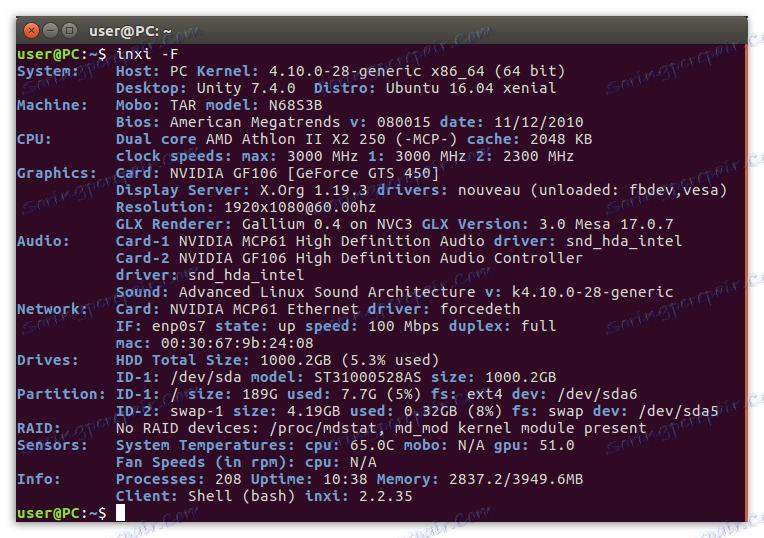
Metóda 2: Terminál
Na rozdiel od spôsobu, ktorý bude opísaný na konci, má jednu nepopierateľnú výhodu - inštrukcia je bežná pre všetky distribúcie. Avšak, ak používateľ práve pochádza z Windows a ešte nevie, čo Terminál je , bude pre neho ťažké prispôsobiť sa. Ale o všetkom v poriadku.
Ak potrebujete určiť verziu nainštalovanej distribúcie Linuxu, existuje veľa príkazov. Teraz budú najobľúbenejšie demontované.
- Ak máte záujem iba o informácie o distribúcii bez ďalších podrobností, je lepšie použiť príkaz:
cat /etc/issuePo zavedení sa na obrazovke objavia informácie o verzii.
- Ak potrebujete podrobnejšie informácie, zadajte príkaz:
lsb_release -aZobrazí sa názov, verzia a názov kódu distribúcie.
- Bola to informácia o tom, že vstavané nástroje sú zhromažďované nezávisle, ale je tu príležitosť vidieť informácie, ktoré nechali samotní vývojári. K tomu musíte zaregistrovať príkaz:
cat /etc/*-releaseTento príkaz zobrazí absolútne všetky informácie o distribúcii.

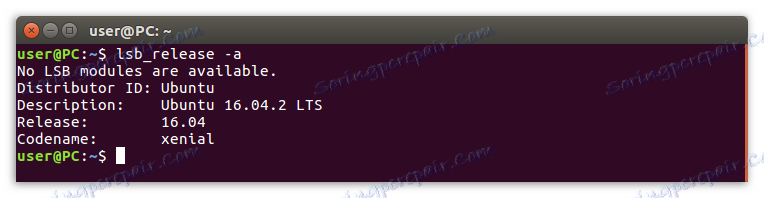
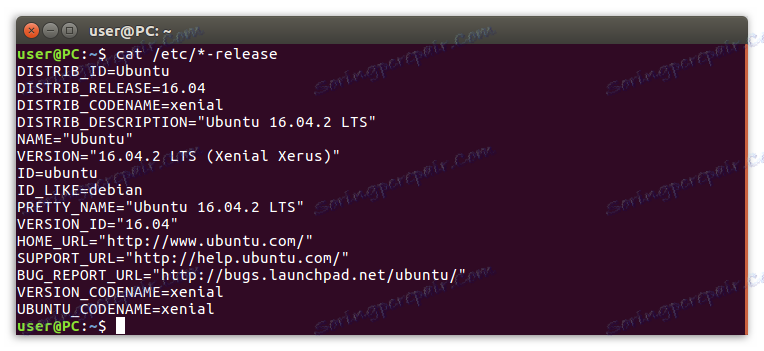
Nie je to všetko, ale iba najbežnejšie príkazy na overenie verzie Linuxu, ale stačia na to, aby zistili všetky potrebné informácie o systéme.
Metóda 3: Špeciálny nástroj
Táto metóda je vynikajúca pre tých používateľov, ktorí sa práve začali oboznámiť s operačným systémom založeným na systéme Linux a stále sa opatrne odvolávajú na "terminál" , pretože chýba grafické rozhranie. Avšak táto metóda má svoje nevýhody. Takže s pomocou nemôžete sa naučiť všetky detaily o systéme naraz.
- Ak chcete zistiť informácie o systéme, musíte zadať jeho parametre. Pri rôznych rozdeleniach sa to deje inak. Takže v Ubuntu musíte kliknúť na ľavé tlačidlo myši (LMB) na ikone "System Settings" na paneli úloh.
![ikona systémových nastavení na paneli úloh]()
Ak po inštalácii operačného systému vykonali niektoré úpravy a táto ikona zmizla z panelu, tento nástroj môžete ľahko nájsť vyhľadaním v systéme. Stačí otvoriť ponuku "Štart" a do vyhľadávacieho poľa napísať "Nastavenia systému" .
- Po prihlásení do systémových parametrov musíte nájsť ikonu "Systémové informácie " v Ubuntu alebo "Podrobnosti" v systéme Linux Mint v časti "Systém" a potom naň kliknúť.
- Potom sa zobrazí okno, v ktorom sa zobrazia informácie o nainštalovanom systéme. V závislosti od použitého operačného systému sa ich početnosť môže líšiť. Takže v Ubuntu sú uvedené iba verzie distribúcie (1), použitá grafika (2) a kapacita systému (3).
![informácie o systéme ubuntu]()
V systéme Linux, Mint informácie sú viac:
![linux mint informácie]()
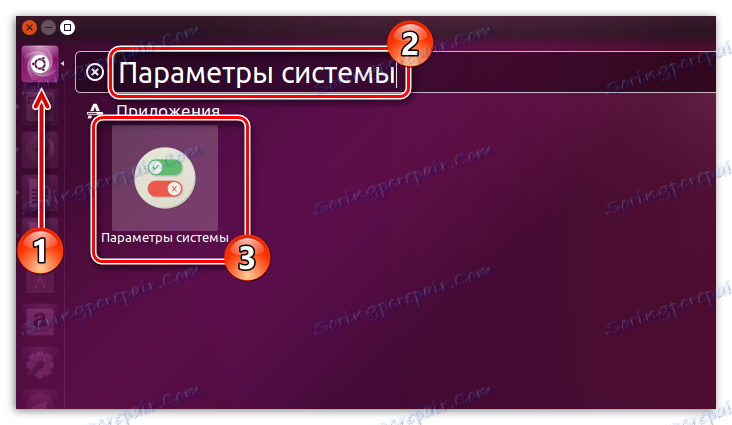
Poznámka: inštrukcia je uvedená na príklade Ubuntu OS, ale kľúčové body sú podobné ostatným distribúciám Linuxu, rozloženie niektorých prvkov rozhrania je iné.
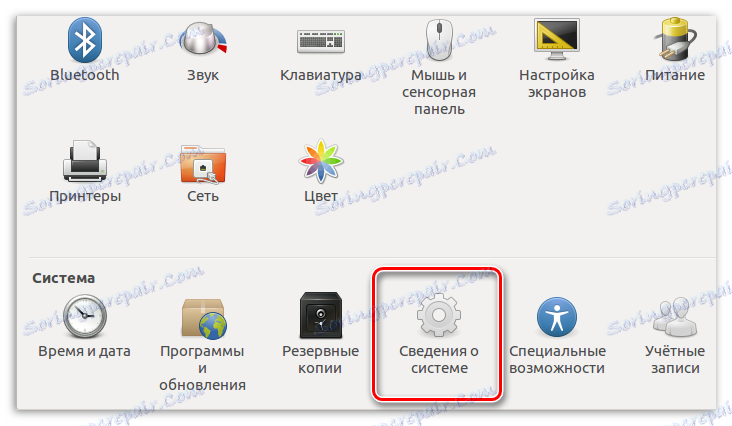
Takže sme našli Linuxovú verziu pomocou grafického rozhrania systému. Stojí za to opakovať, keď hovoríme, že umiestnenie prvkov v rôznych operačných systémoch sa môže líšiť, ale podstatou je jedna vec: nájsť systémové nastavenia, v ktorých sa majú otvárať informácie o ňom.
záver
Ako môžete vidieť, existuje veľa spôsobov, ako zistiť verziu systému Linux. K dispozícii sú grafické nástroje a nemajú takýto "luxusný" nástroj. Čo používať - vyberte len vy. Jedinou dôležitou vecou je získať požadovaný výsledok.